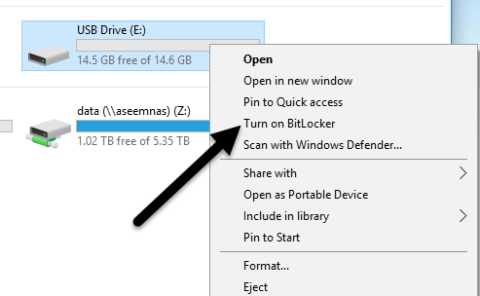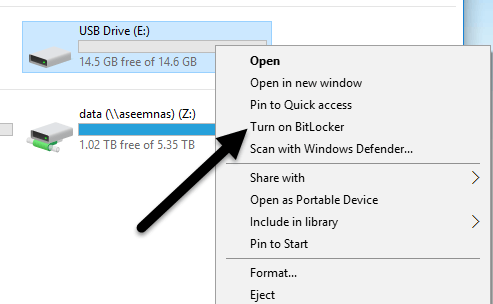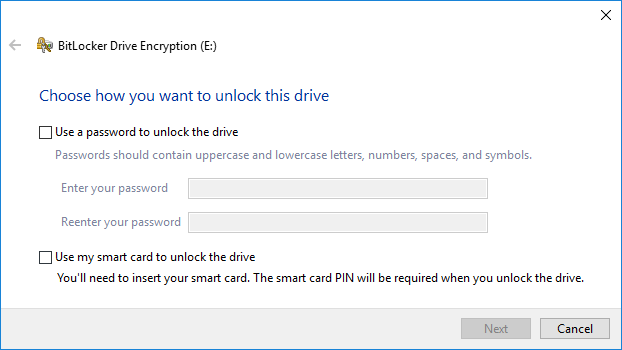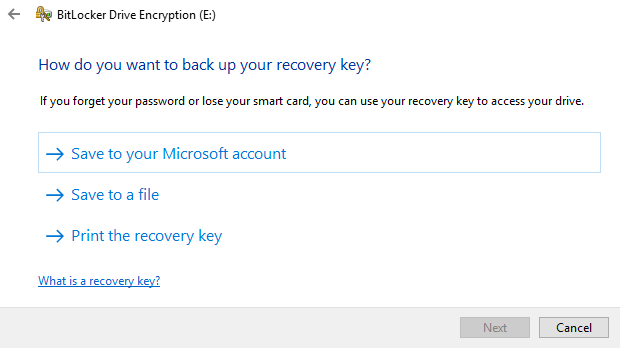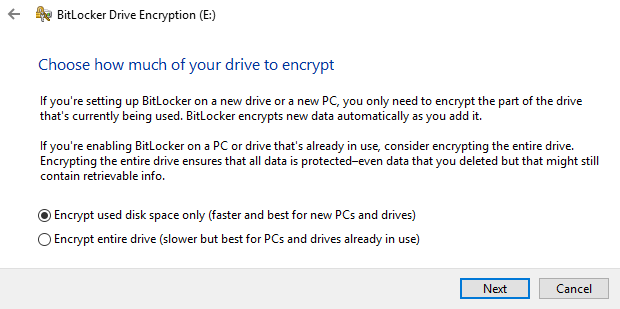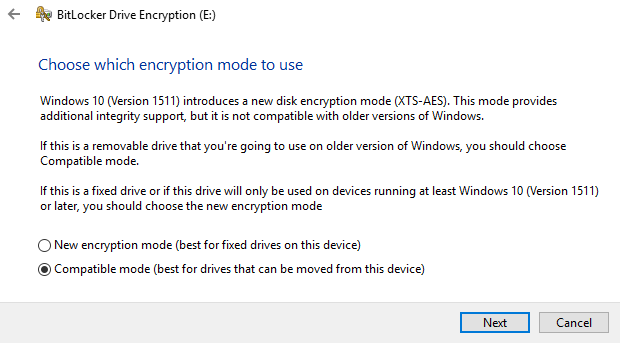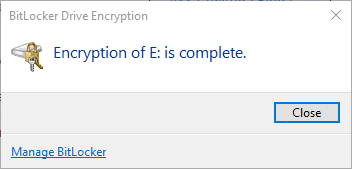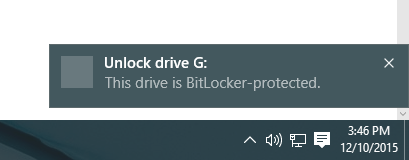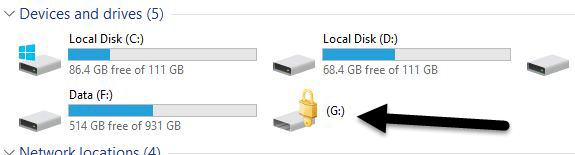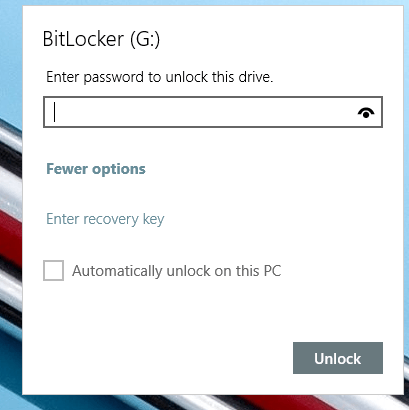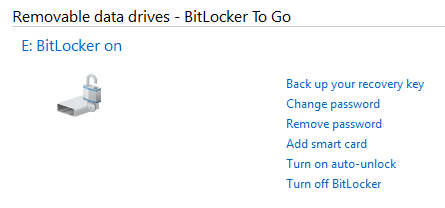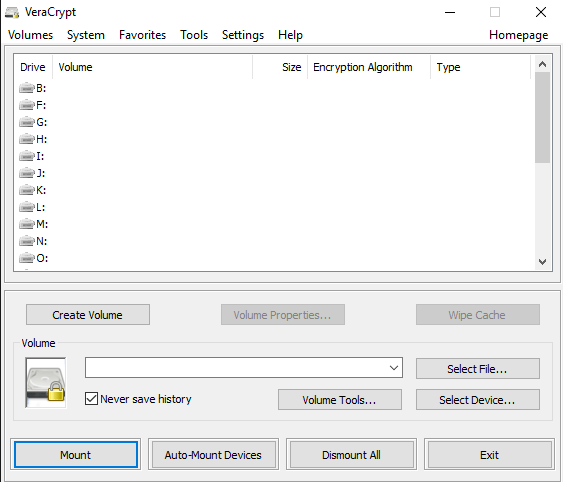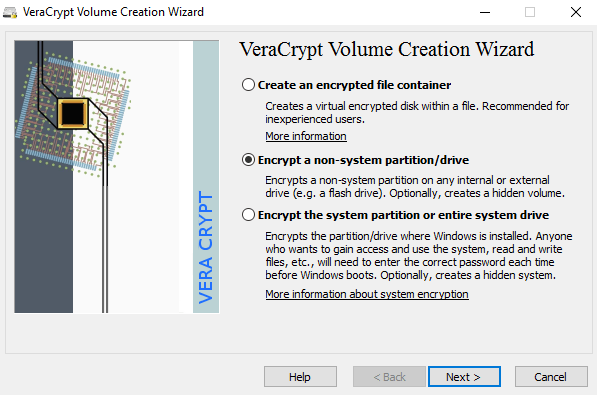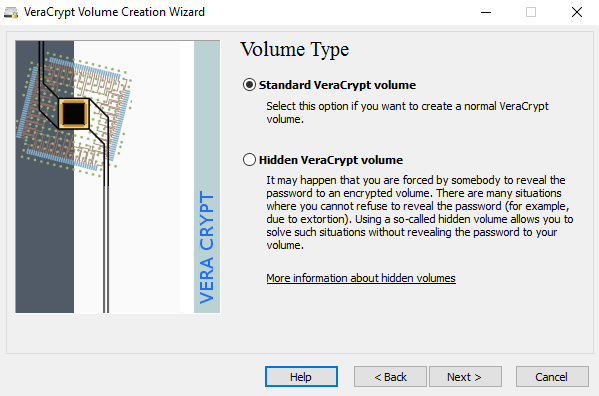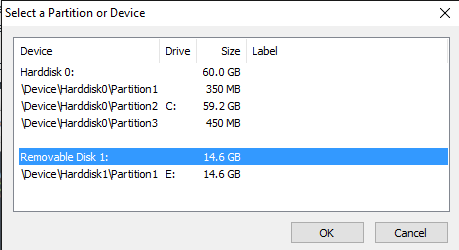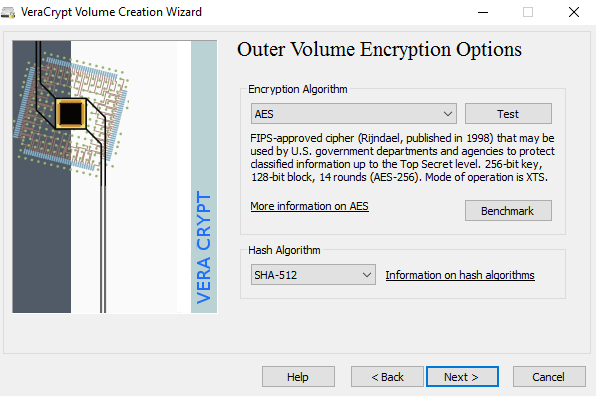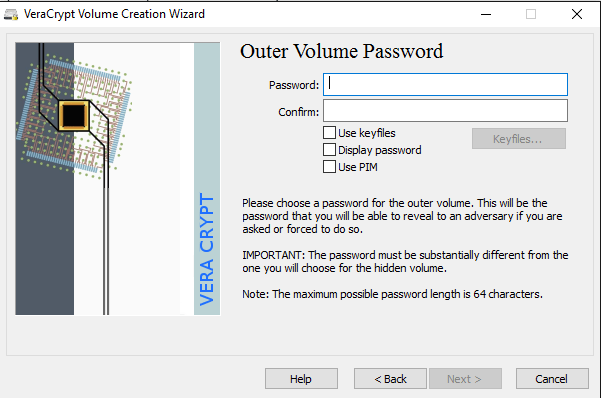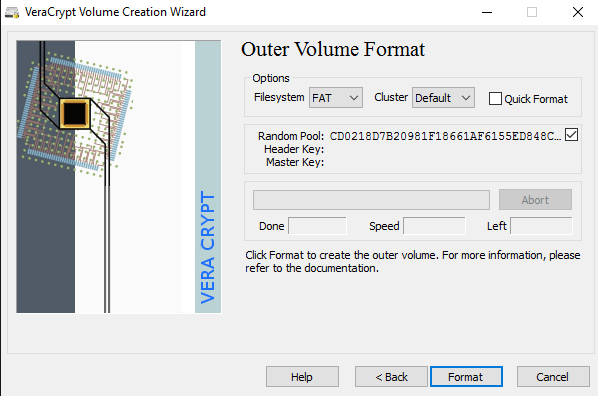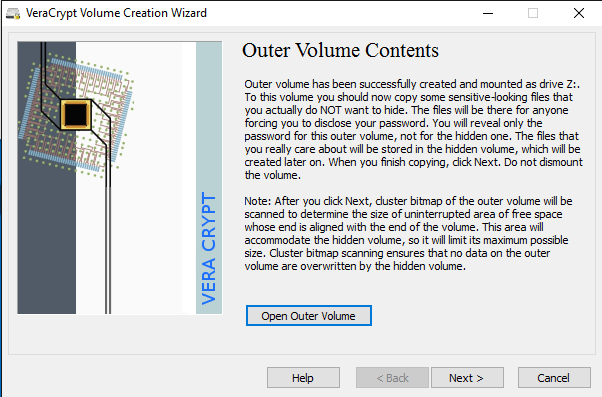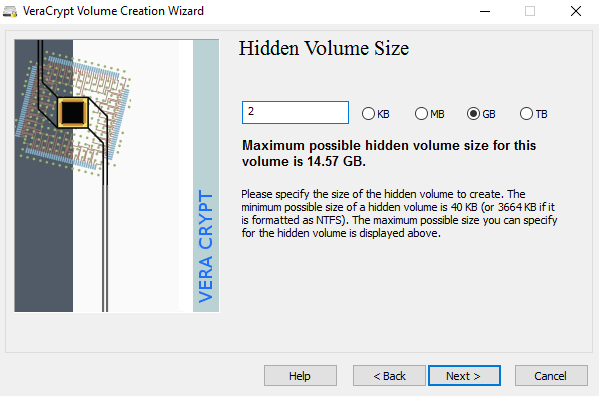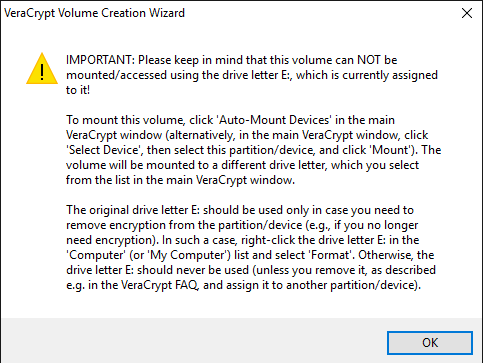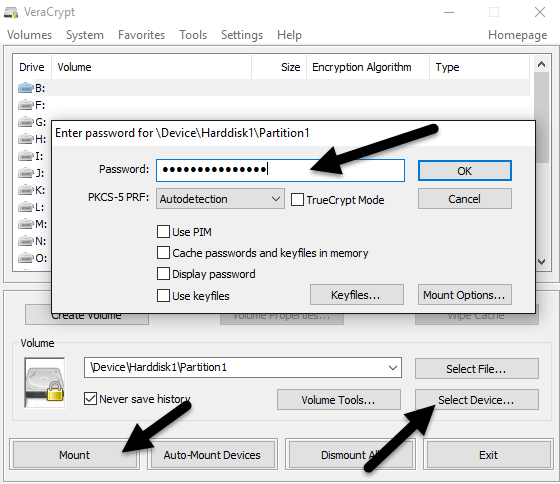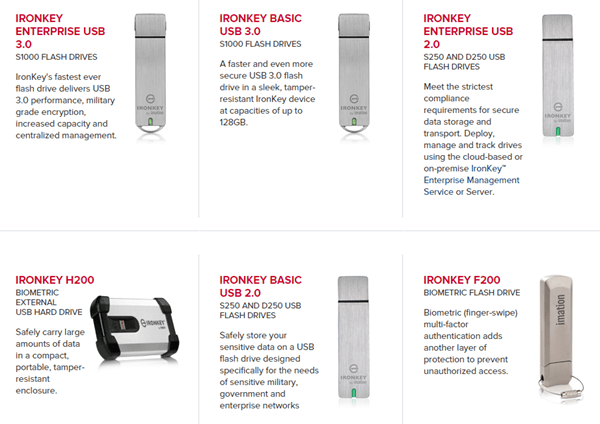إذا كنت تحمل معلومات حساسة حول محرك أقراص USB ، فيجب أن تفكر في استخدام التشفير لتأمين البيانات في حالة الضياع أو السرقة. لقد تحدثت بالفعل عن كيفية تشفير محرك الأقراص الثابتة باستخدام BitLocker لنظام التشغيل Windows أو FileVault لنظام التشغيل Mac ، وكلاهما من ميزات نظام التشغيل المضمنة.
بالنسبة لمحركات أقراص USB ، هناك طريقتان يمكنك اتباعهما لاستخدام التشفير على محركات الأقراص: استخدام BitLocker على Windows ، أو شراء محرك أقراص USB مشفر من جهة خارجية أو استخدام برنامج تشفير تابع لجهة خارجية.
جدول المحتويات
- الطريقة الأولى - BitLocker على Windows
- الطريقة الثانية - Vيراكربت
- الطريقة الثالثة - محركات أقراص فلاش USB المشفرة
في هذه المقالة ، سأتحدث عن جميع الطرق الثلاثة وكيف يمكنك تنفيذها. قبل الدخول في التفاصيل ، تجدر الإشارة إلى أنه لا يوجد حل تشفير مثالي ومضمون. لسوء الحظ ، واجهت جميع الحلول المذكورة أدناه مشكلات على مر السنين.
تم العثور على ثغرات أمنية ونقاط ضعف في BitLocker ، وبرامج التشفير من طرف ثالث ويمكن اختراق الكثير من محركات أقراص USB المشفرة. فهل هناك فائدة من استخدام التشفير؟ نعم بالتأكيد. يعد القرصنة واستغلال الثغرات أمرًا صعبًا للغاية ويتطلب الكثير من المهارات الفنية.
ثانيًا ، يتم دائمًا تحسين الأمان ويتم إجراء تحديثات على البرامج والبرامج الثابتة وما إلى ذلك للحفاظ على أمان البيانات. مهما كانت الطريقة التي تختارها ، تأكد دائمًا من تحديث كل شيء.
الطريقة الأولى - BitLocker على Windows
سيقوم BitLocker بتشفير محرك أقراص USB الخاص بك ثم يطلب إدخال كلمة مرور كلما تم توصيله بجهاز كمبيوتر. لبدء استخدام BitLocker ، امض قدمًا وقم بتوصيل محرك USB بجهاز الكمبيوتر الخاص بك. انقر بزر الماوس الأيمن فوق محرك الأقراص وانقر فوق تشغيل BitLocker .
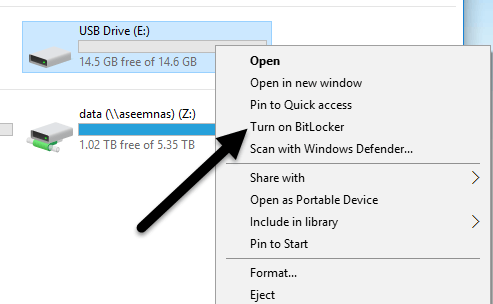
بعد ذلك ، سيكون لديك خيار اختيار الطريقة التي تريد فتح محرك الأقراص بها. يمكنك اختيار استخدام كلمة مرور أو استخدام بطاقة ذكية أو استخدام كليهما. بالنسبة لمعظم المستخدمين الشخصيين ، سيكون خيار كلمة المرور هو الخيار الأفضل.
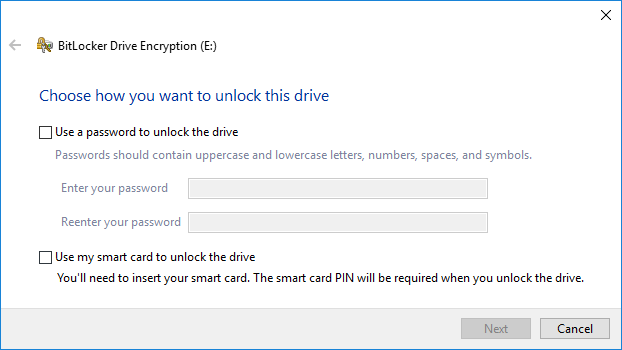
بعد ذلك ، ستحتاج إلى اختيار الطريقة التي تريد حفظ مفتاح الاسترداد بها في حالة نسيان كلمة المرور.
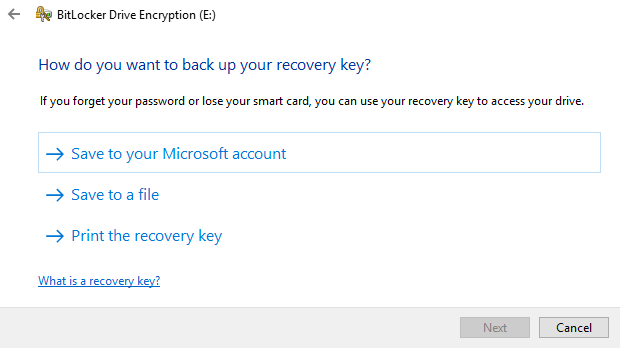
يمكنك حفظه في حساب Microsoft الخاص بك أو حفظه في ملف أو طباعة مفتاح الاسترداد. إذا قمت بحفظه في حساب Microsoft الخاص بك ، فسيكون لديك وقت أسهل بكثير لاستعادة بياناتك لاحقًا حيث سيتم تخزينها على خوادم Microsoft. ومع ذلك ، فإن الجانب السلبي هو أنه إذا أراد تطبيق القانون الحصول على بياناتك ، فسيتعين على Microsoft دفع مفتاح الاسترداد الخاص بك إذا تم إصدار أمر بذلك.
إذا قمت بحفظه في ملف ، فتأكد من تخزينه في مكان آمن. إذا تمكن شخص ما من العثور بسهولة على مفتاح الاسترداد ، فيمكنه الوصول إلى جميع بياناتك. يمكنك الحفظ في ملف أو طباعة المفتاح ثم تخزينه في صندوق أمانات البنك أو في شيء آمن للغاية.
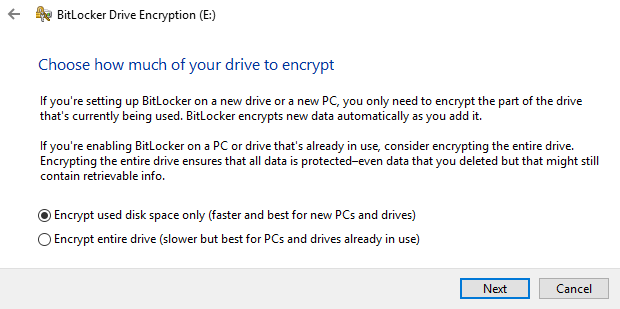
بعد ذلك ، تحتاج إلى اختيار مقدار محرك الأقراص الذي تريد تشفيره. إذا كانت العلامة التجارية جديدة ، فما عليك سوى تشفير المساحة المستخدمة وسوف تقوم بتشفير البيانات الجديدة عند إضافتها. إذا كان هناك شيء ما بالفعل عليه ، فقم فقط بتشفير محرك الأقراص بالكامل.
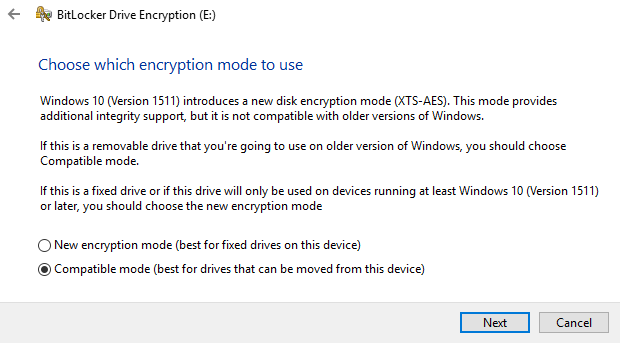
بناءً على إصدار Windows الذي تستخدمه ، قد لا ترى هذه الشاشة. في نظام التشغيل Windows 10 ، سيُطلب منك الاختيار بين وضع التشفير الجديد أو الوضع المتوافق. يتمتع Windows 10 بتشفير أفضل وأقوى ، والذي لن يكون متوافقًا مع الإصدارات السابقة من Windows. إذا كنت تريد المزيد من الأمان ، فانتقل إلى الوضع الجديد ، ولكن إذا كنت بحاجة إلى توصيل محرك الأقراص بالإصدارات القديمة من Windows ، فانتقل إلى الوضع المتوافق.
بعد ذلك ، سيبدأ في تشفير محرك الأقراص. سيعتمد الوقت على حجم محرك الأقراص وكمية البيانات التي يجب تشفيرها.
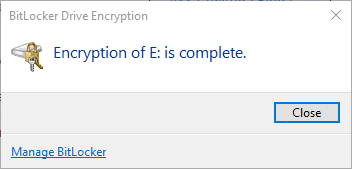
الآن إذا انتقلت إلى جهاز آخر يعمل بنظام Windows 10 وقمت بتوصيل محرك الأقراص ، فسترى رسالة صغيرة تظهر في منطقة الإعلام. في الإصدارات السابقة من Windows ، ما عليك سوى الانتقال إلى Explorer.
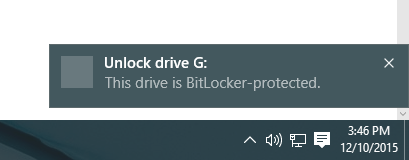
سترى أيضًا أن رمز محرك الأقراص به قفل عليه عند عرض محركات الأقراص في Explorer.
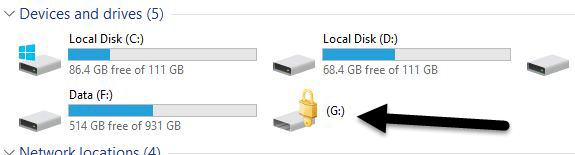
أخيرًا ، عند النقر نقرًا مزدوجًا فوق محرك الأقراص للوصول إليه ، سيُطلب منك إدخال كلمة المرور. إذا قمت بالنقر فوق المزيد من الخيارات ، فسترى أيضًا خيار استخدام مفتاح الاسترداد.
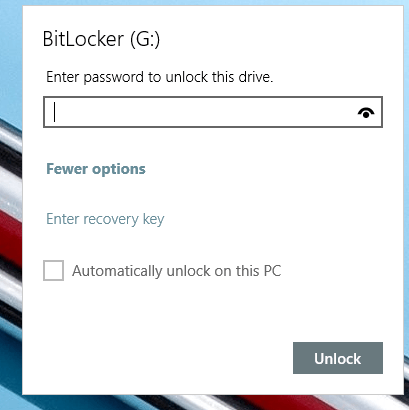
إذا كنت ترغب في إيقاف تشغيل BitLocker في وقت لاحق ، فما عليك سوى النقر بزر الماوس الأيمن على محرك الأقراص واختيار إدارة BitLocker . ثم انقر فوق إيقاف تشغيل BitLocker في قائمة الروابط.
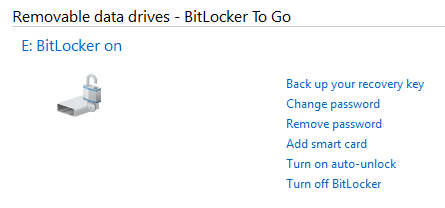
يمكنك أيضًا تغيير كلمة المرور ، والنسخ الاحتياطي لمفتاح الاسترداد مرة أخرى ، وإضافة التحقق من البطاقة الذكية وتشغيل القفل التلقائي أو إيقاف تشغيله. بشكل عام ، إنها طريقة بسيطة وآمنة لتشفير محرك أقراص فلاش لا يتطلب أي أدوات تابعة لجهات خارجية.
الطريقة الثانية - Vيراكربت
هناك الكثير من برامج تشفير البيانات التابعة لجهات خارجية والتي تدعي أنها آمنة ومأمونة ، ولكن لم يتم إجراء أي تدقيق لضمان هذه الجودة المزعومة. عندما يتعلق الأمر بالتشفير ، فأنت بحاجة إلى التأكد من تدقيق الكود بواسطة فرق من متخصصي الأمن.
البرنامج الوحيد الذي أوصي به في هذا الوقت هو VeraCrypt ، والذي يعتمد على TrueCrypt سابقًا. لا يزال بإمكانك تنزيل TrueCrypt 7.1a ، وهو الإصدار الوحيد الموصى به للتنزيل ، ولكنه لم يعد قيد التشغيل. تم تدقيق الكود ولحسن الحظ لم يتم العثور على ثغرات أمنية كبيرة.
ومع ذلك ، فإنه يحتوي على بعض المشكلات وبالتالي لا ينبغي استخدامه بعد الآن. اتخذ يراكربت أساسًا TrueCrypt وأصلح معظم المشكلات التي تم العثور عليها في التدقيق. للبدء ، قم بتنزيل VeraCrypt ثم قم بتثبيته على نظامك.
When you run the program, you’ll get a window with a bunch of drive letters and a few buttons. We want to start off by creating a new volume, so click on the Create Volume button.
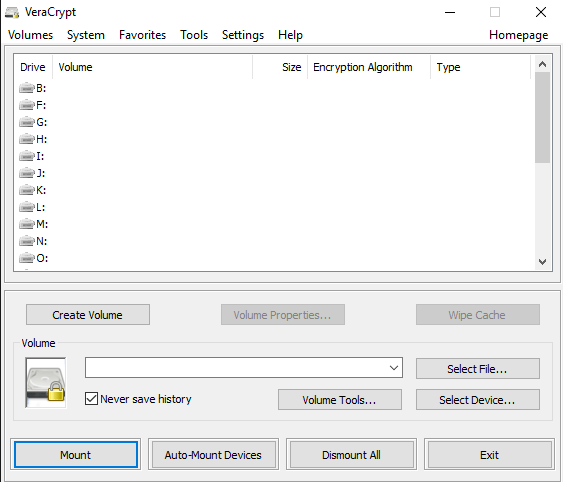
The volume creation wizard will popup and you’ll have a couple of options. You can choose to Create an encrypted file container or you can choose to Encrypt a non-system partition/drive. The first option will create a virtual encrypted disk stored in a single file. The second option will encrypt your entire USB flash drive. With the first option, you can have some data stored in the encrypted volume and the rest of the drive can contain unencrypted data.
Since I only store sensitive information on one USB drive, I always go with encrypting the entire drive option.
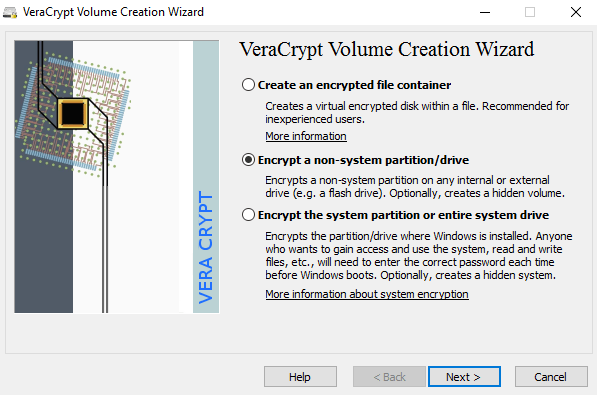
في الشاشة التالية ، عليك الاختيار بين إنشاء مجلد يراكربت S تاندارد أو مجلد يراكربت مخفي . تأكد من النقر فوق الارتباط لفهم الفرق بالتفصيل. بشكل أساسي ، إذا كنت تريد شيئًا فائق الأمان ، فانتقل إلى المجلد المخفي لأنه ينشئ مجلدًا مشفرًا ثانيًا داخل المجلد المشفر الأول. يجب عليك تخزين البيانات الحساسة الحقيقية في المجلد المشفر الثاني وبعض البيانات المزيفة في المجلد المشفر الأول.
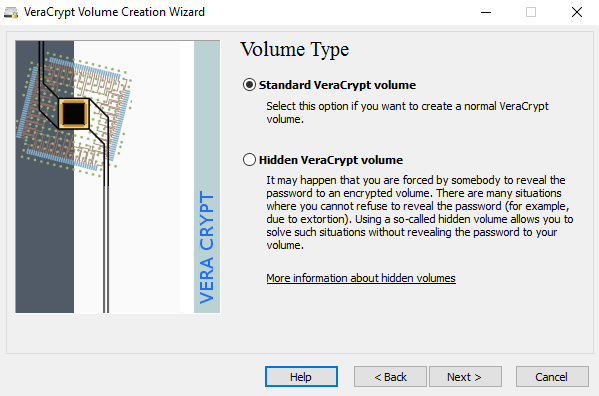
بهذه الطريقة ، إذا أرغمك شخص ما على التخلي عن كلمة مرورك ، فسيشاهد فقط محتويات المجلد الأول ، وليس الثاني. لا يوجد تعقيد إضافي عند الوصول إلى المجلد المخفي ، ما عليك سوى إدخال كلمة مرور مختلفة عند تحميل محرك الأقراص ، لذلك أقترح استخدام المجلد المخفي لمزيد من الأمان.
إذا اخترت خيار المجلد المخفي ، فتأكد من اختيار الوضع العادي في الشاشة التالية حتى يقوم Vيراكربت بإنشاء المجلد العادي والمجلد المخفي لك. بعد ذلك ، عليك اختيار موقع وحدة التخزين.

انقر فوق الزر تحديد الجهاز ثم ابحث عن جهازك القابل للإزالة. لاحظ أنه يمكنك اختيار قسم أو الجهاز بأكمله. قد تواجه بعض المشكلات هنا لأن محاولة تحديد Removable Disk 1 أعطتني رسالة خطأ تفيد بأنه لا يمكن إنشاء وحدات التخزين المشفرة إلا على الأجهزة التي لا تحتوي على أقسام.
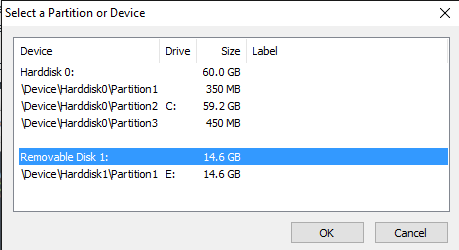
نظرًا لأن محرك أقراص USB الخاص بي يحتوي على قسم واحد فقط ، فقد انتهى بي الأمر فقط باختيار / Device / Harddisk / Partition1 E: وعمل بشكل جيد. إذا اخترت إنشاء مجلد مخفي ، فستقوم الشاشة التالية بتعيين خيارات المجلد الخارجي.
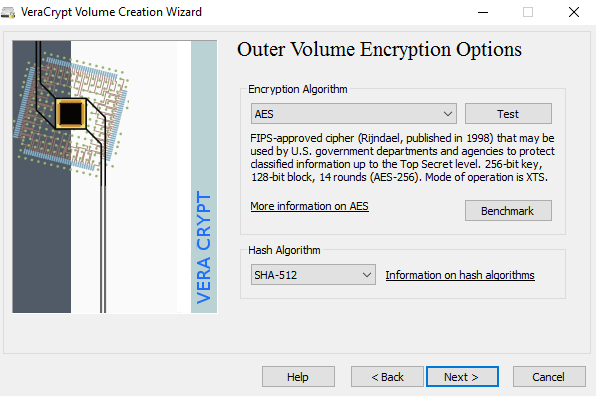
هنا عليك اختيار خوارزمية التشفير وخوارزمية التجزئة. إذا لم تكن لديك فكرة عما يعنيه أي شيء ، فاتركه على الوضع الافتراضي وانقر فوق التالي. ستحدد الشاشة التالية حجم وحدة التخزين الخارجية ، والتي ستكون بنفس حجم القسم. في هذه المرحلة ، يجب عليك إدخال كلمة مرور وحدة التخزين الخارجية.
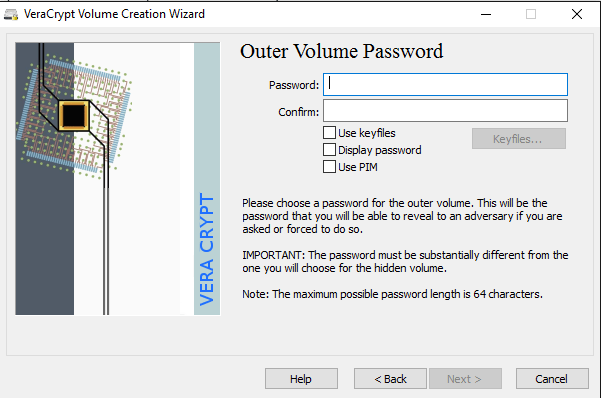
لاحظ أن كلمات المرور للمجلد الخارجي والمجلد المخفي يجب أن تكون مختلفة تمامًا ، لذا فكر في بعض كلمات المرور الجيدة والطويلة والقوية. في الشاشة التالية ، عليك أن تختار ما إذا كنت تريد دعم الملفات الكبيرة أم لا. يوصون بـ "لا" ، لذا اختر "نعم" فقط إذا كنت تريد تخزين ملفات أكبر من 4 جيجابايت على محرك الأقراص.
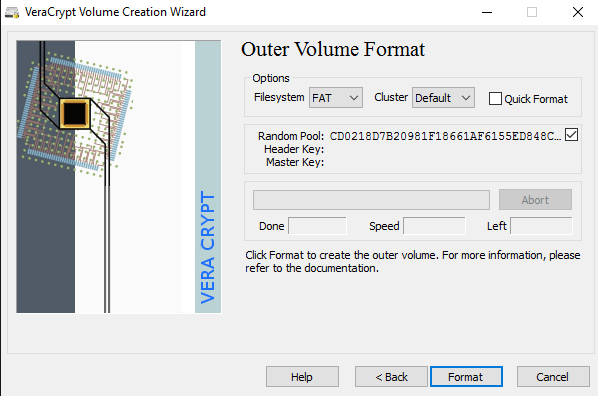
بعد ذلك ، يجب عليك تنسيق المجلد الخارجي وأنا أوصي بعدم تغيير أي من الإعدادات هنا. نظام ملفات FAT هو الأفضل ل Vيراكربت. انقر فوق الزر Format وسيحذف كل شيء على محرك الأقراص ثم ابدأ عملية إنشاء وحدة التخزين الخارجية.
سيستغرق هذا بعض الوقت لأن هذا التنسيق يكتب بالفعل بيانات عشوائية على محرك الأقراص بأكمله بدلاً من التنسيق السريع الذي يحدث عادةً في Windows. بمجرد الانتهاء ، سيُطلب منك المضي قدمًا ونسخ البيانات إلى المجلد الخارجي. من المفترض أن تكون هذه بياناتك الحساسة المزيفة.
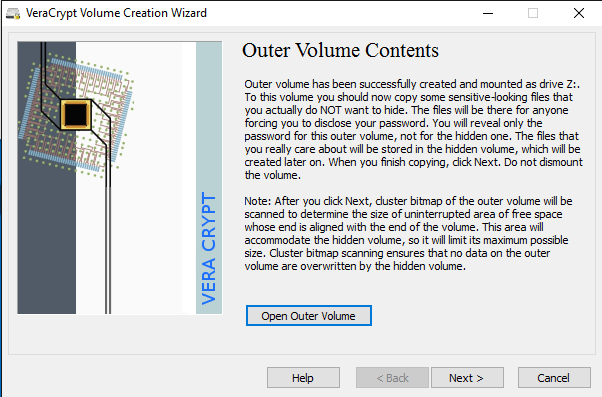
بعد نسخ البيانات ، ستبدأ الآن عملية المجلد المخفي. هنا عليك أن تختار نوع التشفير مرة أخرى ، والذي سأتركه وحدي إلا إذا كنت تعرف ما يعنيه كل ذلك. انقر فوق التالي ولديك الآن القدرة على اختيار حجم المجلد المخفي. إذا كنت متأكدًا من أنك لن تضيف أي شيء آخر إلى المجلد الخارجي ، فيمكنك فقط إخراج الحجم المخفي للحد الأقصى.
ومع ذلك ، يمكنك جعل حجم المجلد المخفي أصغر أيضًا إذا أردت. سيعطيك ذلك مساحة أكبر في الحجم الخارجي.
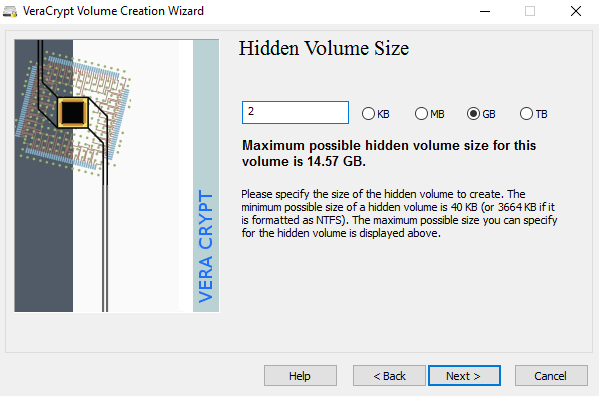
بعد ذلك ، عليك إعطاء مجلدك المخفي كلمة مرور ثم النقر فوق Format في الشاشة التالية لإنشاء المجلد المخفي. أخيرًا ، ستصلك رسالة تخبرك بكيفية الوصول إلى المجلد المخفي.
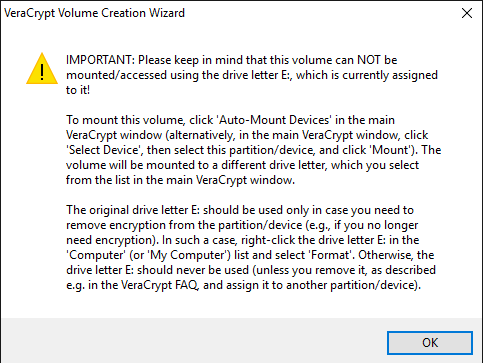
لاحظ أن الطريقة الوحيدة للوصول إلى محرك الأقراص الآن هي باستخدام يراكربت. إذا حاولت النقر فوق حرف محرك الأقراص في Windows ، فستتلقى رسالة خطأ تفيد بأنه لا يمكن التعرف على محرك الأقراص ويجب تنسيقه. لا تفعل ذلك إلا إذا كنت تريد أن تفقد جميع بياناتك المشفرة!
بدلاً من ذلك ، افتح VeraCrypt واختر أولاً حرف محرك أقراص من القائمة في الأعلى. ثم انقر فوق تحديد الجهاز واختر قسم القرص القابل للإزالة من القائمة. أخيرًا ، انقر فوق الزر Mount . هنا سيُطلب منك إدخال كلمة المرور. إذا أدخلت كلمة مرور وحدة التخزين الخارجية ، فسيتم تحميل وحدة التخزين هذه على حرف محرك الأقراص الجديد. إذا أدخلت كلمة مرور المجلد المخفي ، فسيتم تحميل هذا المجلد.
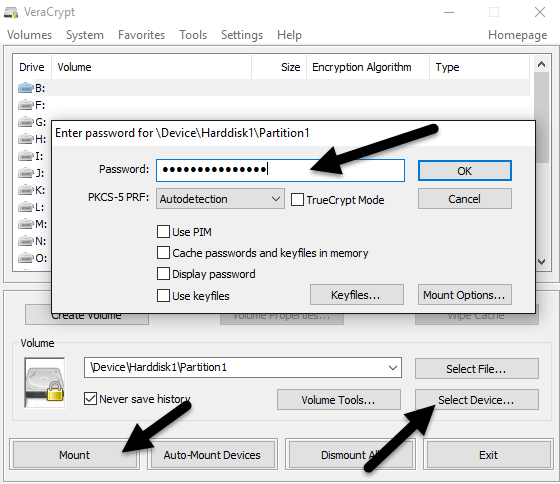
رائع حقًا !؟ الآن لديك محرك أقراص فلاش USB مشفر ببرنامج آمن للغاية سيكون من المستحيل على أي شخص الوصول إليه.
الطريقة الثالثة - محركات أقراص فلاش USB المشفرة
خيارك الثالث هو شراء محرك أقراص فلاش USB مشفر. لا تشتري أبدًا محرك أقراص فلاش مشفر بالبرمجيات لأنه ربما يستخدم بعض خوارزمية تشفير الملكية التي أنشأتها الشركة ولديه فرصة أكبر بكثير للاختراق.
على الرغم من أن الطريقة 1 و 2 رائعة ، إلا أنها لا تزال حلولا لتشفير البرامج ، وليست مثالية كحل يعتمد على الأجهزة. يسمح تشفير الأجهزة بالوصول الأسرع إلى البيانات الموجودة على محرك الأقراص ، ويمنع هجمات ما قبل التمهيد ويخزن مفاتيح التشفير على شريحة ، مما يلغي الحاجة إلى مفاتيح الاسترداد المخزنة خارجيًا.
عند شراء جهاز مشفر ، تأكد من أنه يستخدم AES-256 بت أو أنه متوافق مع FIPS. توصيتي الرئيسية من حيث الشركات الجديرة بالثقة هي IronKey .
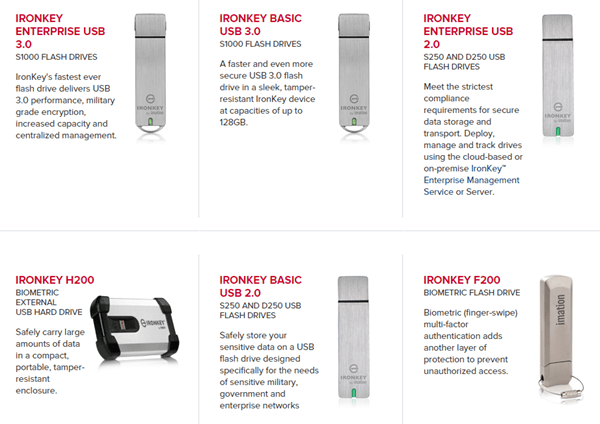
لقد عملوا في هذا المجال لفترة طويلة جدًا ولديهم بعض المنتجات عالية الأمان حقًا للمستهلكين وصولاً إلى المؤسسات. إذا كنت تحتاج حقًا إلى بعض محركات أقراص فلاش الآمنة ولا تريد القيام بذلك بنفسك ، فهذا هو الخيار الأفضل. إنها ليست رخيصة ، ولكن على الأقل يمكنك الشعور بالرضا عن تخزين بياناتك بشكل آمن.
سترى مجموعة كاملة من الخيارات الرخيصة على مواقع مثل أمازون ، ولكن إذا قرأت التعليقات ، فستجد دائمًا أشخاصًا "صُدموا" عندما حدث شيء ما وكانوا قادرين على الوصول إلى البيانات دون كتابة كلمة المرور الخاصة بهم أو شيء مشابه.
نأمل أن تمنحك هذه المقالة المتعمقة فكرة جيدة عن كيفية تشفير البيانات على محرك أقراص فلاش والوصول إليها بأمان. إذا كان لديك أي أسئلة ، فلا تتردد في التعليق. يتمتع!